Tư vấn bán hàng
Hà Nội
Các liên hệ - Hà Nội
01 . Tư vấn bán hàng
-
Zalo 0916660041 Ms Dung
-
Zalo 0912270988 Ms Hồng
-
Zalo 0916660504 Mr Trung
- Email: tt05@tanphat.com.vn
02 . Chào hàng dự án
-
Zalo 0912270988 Ms Hồng
-
Zalo 0917886988 Mr.Han
- Email: tt06@tanphat.com.vn
03 . Hỗ trợ kỹ thuật
-
Zalo 0916660502 Mr.Thịnh
-
Zalo 0914482633 CSKH
- Email: dvkh@tanphat.com.vn
Chúng tôi luôn mang đến giá cả ưu đãi đặc biệt cho các doanh nghiệp, bao gồm cả doanh nghiệp nước ngoài đầu tư trực tiếp (FDI) và các chuỗi cửa hàng bán lẻ. Chúng tôi sẵn sàng hợp tác cùng bạn để tiến tới thành công ! Xem thêm chính sách bán hàng. Xin vui lòng liên hệ với chúng tôi!
VP Hà Nội: Số 41 ngõ 117 Thái Hà, Phường Đống Đa, TP Hà Nội I Thời gian làm việc: Từ 8h-17h30 Thứ 2 đến Thứ 7 hàng tuần
Hồ Chí Minh
Các liên hệ - Hồ Chí Minh
01 . Tư vấn bán hàng
-
Zalo 0916789025 Ms.Yến
-
Zalo 0941581166 Ms Vân
- Email: hcm@tanphat.com.vn
02 . Chào hàng dự án
-
Zalo 0912270988 Ms Hồng
-
Zalo 0917886988 Mr.Hán
- Email: duan@tanphat.com.vn
03 . Hỗ trợ kỹ thuật
-
Zalo 0917881961 Mr.Kiên
- Email: dvkh@tanphat.com.vn
Chúng tôi luôn mang đến giá cả ưu đãi đặc biệt cho các doanh nghiệp, bao gồm cả doanh nghiệp nước ngoài đầu tư trực tiếp (FDI) và các chuỗi cửa hàng bán lẻ. Chúng tôi sẵn sàng hợp tác cùng bạn để tiến tới thành công ! Xem thêm chính sách bán hàng. Xin vui lòng liên hệ với chúng tôi!
VP HCM: Số 226 Nguyễn Phúc Nguyên, Phường Nhiêu Lộc, TP HCM I Thời gian làm việc: Từ 8h-17h30 Thứ 2 đến Thứ 6 và sáng thứ 7
Có 0 sản phẩm trong giỏ hàng
Tổng cộng:
(Số lượng: 0 sản phẩm)
0₫
Sản phẩm yêu thích
Giới thiệu quy trình thiết lập card mạng LAN
Mỗi máy tính đều phải được trang bị cho mình một card mạng nếu muốn kết nối với Internet hay máy tính khác thông qua cáp. Nhưng vì lý do nào đó mà card mạng của bạn bị hỏng và bạn phải tiến hành lắp đặt và thiết lập card mạng mới để khắc phục.

Giới thiệu quy trình thiết lập card mạng LAN
Bạn không biết cách thiết lập card mạng LAN thế nào sao cho chính xác? Vậy bài viết này là dành cho bạn.
Quy trình thiết lập card mạng LAN
Lắp đặt card mạng mới
Đương nhiên công việc đầu tiên của bạn là tiến hành lắp đặt card mạng mới. Quy trình lắp đặt khá đơn giản nhưng đòi hỏi bạn có kiến thức về tháo lắp máy tính nhất định để tránh gây hư hại đến các linh kiện khác bên trong máy tính. Chính vì vậy, hãy cân nhắc kỹ càng trước khi quyết định tiến hành lắp đặt nhé.
Quy trình lắp đặt card mạng mới như sau:
Bước 1: Tắt máy tính và ngắt tất cả các nguồn điện và thiết bị đang được kết nối với laptop.
Bước 2: Tháo vỏ máy tính.
Bước 3: Tìm kiếm và cắm card mạng vào khe trống.

Khe cắm card mạng
Bước 4: Gắn lại vỏ máy tính và khởi động lại máy là xong.
Ngoài ra, đối với các máy tính có card mạng được tích hợp cố định trên MainBoard thì bạn có thể bỏ qua thao tác trên.
Cài Driver cho card mạng mới
Thông thường khi mua card mạng mới đều kèm theo một tờ giấy hướng dẫn chi tiết cho các bạn cách cài driver và bạn chỉ cần làm theo các hướng dẫn đó là OK.
Nối kết cáp mạng
Đầu tiên bạn cần đo và cắt dây cáp bằng khoảng cách từ máy tính mà bạn đang cần thiết lập đến thiết bị trung tâm (cụ thể là Hub hay Switch). Sau đó, bạn bấm hai đầu cáp theo chuẩn RJ45. Lúc này, bạn cắm đầu của dây cáp vào card mạng và đầu kia nối với thiết bị trung tâm. Khi đó, nếu bạn thấy đèn sáng lên thì có nghĩa là card mạng đã được kết nối với thiết bị trung tâm thành công. Do đó, nếu không thấy đèn sáng lên thì bạn phải kiểm tra lại vị trí các nút bấm của cáp hay lắp đặt của card mạng để phát hiện ra vấn đề và tiến hành khắc phục kịp thời.
Thiết lập các máy tính trong mạng LAN
Có một giao thức chung để thiết lập các máy tính trong mạng LAN đó là giao thức Protocol hay còn được gọi với cái tên là định ước của mạng máy tính. Thông thường với các máy tính có hệ điều hành Microsoft đều sử dụng giao thức TCP/IP (Transmission control protocol/ internet protocol).
Do đó, trong bài viết này Maychuchinhhang.vn sẽ giới thiệu tới các bạn cách thiết lập máy tính theo giao thức TCP/IP như sau:
Bước 1: Bạn nhấn tổ hợp phím Windows + R để mở hộp thoại Run. Sau đó, bạn nhập lệnh ncpa.cpl vào khung thoại và nhấn Enter.
Bước 2: Tại cửa sổ Network Connections, tìm kiếm adapter mà bạn muốn thiết lập và click chuột phải vào adapter đó, chọn tiếp Properties.
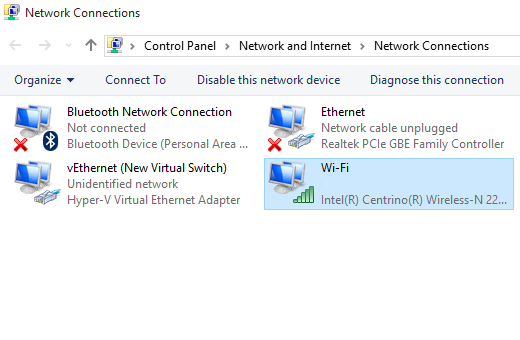
Network Connections
Bước 3: Trong cửa số mới hiện lên, bạn chọn Internet Protocol Version 4 (TCP/IPv4) và nhấn vào nút Properties.
Bước 4: Bạn tiến hành gán IP cho mạng. (Lưu ý: Cách gán IP dưới đây là gán IP theo dạng tĩnh)
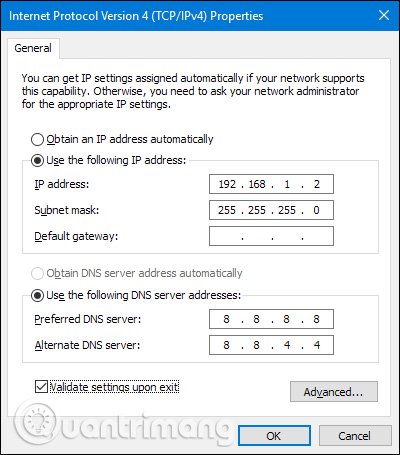
Gán IP cho mạng
- Nhấn vào biểu tượng hình tròn nằm bên trái dòng chữ “Use the following IP address”. Khi đó bạn điền các thông số bên dưới như sau:
- IP address: 192 . 168 . 205 . 1
- Subnet mask: 255 . 255 . 255 . 0
- Nhấn vào biểu tượng hình tròn nằm bên trái dòng chữ “Use the following DNS server addresses”. Khi đó bạn điền các thông số bên dưới như sau:
- Preferred DNS server: 8 . 8 . 8 . 8
- Alternate DNS server: 8 . 8 . 4 . 4
- Cuối cùng là nhấn tích vào Validate settings upon exit và chọn OK khi hoàn thành.
Trên đây là chia sẻ của Maychuchinhhang.vn về cách thiết lập card mạng LAN. Hi vọng chúng giúp ích cho bạn trong quá trình sử dụng máy tính cũng như trong học tập. Chúc bạn thành công!
👉 Hãy bấm "Quan tâm" để nhận được thêm nhiều bài viết hữu ích được cập nhật thường xuyên.
Tin tức mới

ĐỒNG HÀNH PHÁT TRIỂN CÙNG DOANH NGHIỆP

CUNG CẤP HƠN 10.000+ DỰ ÁN TOÀN QUỐC

GIẢI PHÁP ĐA DẠNG CHO NHIỀU LĨNH VỰC
Thêm sản phẩm vào giỏ hàng thành công!
